
Det er frustrerende når du ikke finner den filen, ikke sant? Når du har søkt hver mappe som er tenkelig på datamaskinen din, og på en eller annen måte ble den tapt ... .verre, slettet. Nå er det gode søkeverktøy for Windows 6 Awesome alternativer til Windows Search 6 Awesome alternativer til Windows Search Går et Windows system-søk deg lenger for å finne ting enn et manuell søk? Du er ikke alene. La oss vise deg mer effektive Windows-søkeverktøy. Les Mer som lar deg finne filene dine, men de fungerer bare hvis du vet navnet på filen. Og du vil ikke åpne et program for å finne hver fil og mappe du trenger. Det er bare hyggelig å ha ting ryddig og lett tilgjengelig når du trenger dem.
Jeg har satt sammen en liste over 9 ting du kan gjøre for å administrere datafiler og få mest mulig ut av datamaskinen din. Fordi det er meningen - å være mer nyttig, ikke mindre nyttig. Men datamaskiner er ofte mer kompliserte på noen måter når de ikke er satt opp og brukt riktig, noe som i hovedsak er kontraproduktivt.
Start nå - ikke sett den av
"Dette høres komplisert. Jeg skal gjøre det senere " . Ikke la den tanken krype inn, eller du kan heller ikke lese resten av denne artikkelen. Dette er mer av en "ingen unnskyldning" tips enn en teknisk ide, men som mange ting er det svært lite ferdigheter som trengs for å være organisert og effektivt. Den største ressursen er tid, men selv det er ikke nødvendig. I stedet for å fortelle deg selv " Jeg kommer til dette senere ", bare gjør det raskt der og da.
Selvfølgelig er prioriteringer alltid viktige å huske på, og dette er ikke en tidsstyringsartikkel. Det er imidlertid overraskende hvor lite innsats det egentlig tar bare å starte prosessen. Den største ressursen det tar, er bare en generell bevissthet å sette denne filen eller mappen på riktig sted.
Spør deg selv dette - vil du bare kaste en haug med filer eller mapper over hele skrivebordet ditt på jobben eller hjemme? Hva med hele stuen din, gulv, seng, skap ... trenger jeg fortsette? Svaret er forhåpentligvis ville du ikke. Datamaskinen din kan sammenlignes med huset ditt. Ikke bare ditt kontor eller arbeidsområde - vi gjør alt på våre datamaskiner nå, så det er viktig at alt holdes rent, akkurat som huset ditt.
Bruk mapper ... Vennligst!
La meg fortelle deg om en mann og hans flash-stasjon. Han plugget den inn i datamaskinen min en gang, og det hadde ikke noen mapper, bare filer ... mange filer. Jeg har allerede forklart hvorfor du burde organisere filene dine, så jeg er ganske sikker på at det er klart hvorfor du trenger mapper. Men i tilfelle det ikke er, er mapper ryggraden i organisasjonen, men selv om du har mapper, kan du fortsatt være veldig uorganisert.
En mappe som ikke er riktig merket eller er på feil sted, er like dårlig, om ikke verre enn filer over hele datamaskinen uten et hjem (mappe).
Ett sted for alt
Ikke gjør feil ved å sette alle filene dine i en mappe ... eller til og med alle mappene dine i en mappe ... eller verre, skrivebordet. Men du trenger et sted der du vet at du kan få tilgang til filene og mappene dine der. Mappen Mine dokumenter er det logiske og perfekte stedet for dette - men igjen er dette ikke et sted for å fylle alle filene dine, dette er et hjem for mappene dine, som inneholder filene dine. Tenk på det i den forstand at du ikke ville legge mappene dine på gården, heller ikke ville du sette arkivskapet ditt på gården ... du legger dem begge i huset. Mappen Mine dokumenter er ditt "hus" av sorter.
Organiser etter kategori
En måte å organisere mappene og filene på er, etter kategori eller type. La oss for eksempel si at du har dokumenter for skole, arbeid, personlig og profesjonell (adskilt fra jobb), samt musikk, bilder og filmer. Tydeligvis bør musikk, bilder, videoer og dokumenter holdes skilt, men organisering går et skritt videre. For eksempel bør du også organisere hvilke typer dokumenter du har. Det er et par måter å gjøre dette på.
Du kan organisere etter filtype, som jeg ikke anbefaler veldig mye. Jo det er bedre, men det er ikke ideelt. Det er mest brukt til massearrangering og "rask fiksering" selv om det ikke er mye "fix" involvert. Denne metoden kan for det meste være nyttig hvis du går gjennom ting du ikke lenger trenger for øyeblikket og / eller ikke bryr deg om å bli for detaljert. Det har sin plass, og jeg har noen filer som jeg har organisert på denne måten, men det forteller deg alltid at du må organisere "disse filene". Av denne grunn er det ikke en metode som jeg anbefaler - det er bedre måter.
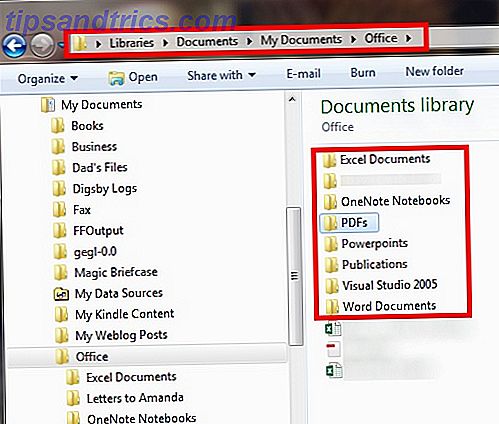
Du kan også organisere etter hvilken kategori filen er mest relevant for. For eksempel bør et skoledokument gå inn i en skolemappe.
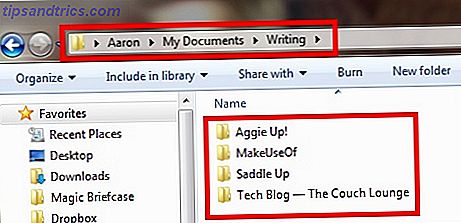
Organiser etter dato
Organisering etter dato er også nyttig, men bør ikke brukes utelukkende av seg selv. Årsaken er at hvis du noen gang søker etter en fil, kan du finne den i en mappe med etiketten "04-11-2006". Hvis det er alt du må gå forbi, vil du sannsynligvis måtte åpne mappen for å se innholdet for å se hva som er i det. Det kan bli verre hvis du filen alle filene på denne måten og har alle slags typer blandet med hverandre. Igjen, dette er ikke veldig organisert og kanskje verre enn ingenting i det hele tatt.
Hvis du føler at du legger til en dato, er det nødvendig (som jeg ofte gjør for tidssensitive filer eller filer som ofte oppdateres, for eksempel et CV), legg til en beskrivelse med datoen på slutten eller begynnelsen, avhengig av hva du foretrekker.
Ikke overdriv undermappene
Undermapper er en nødvendighet for å organisere filer. Det er en av de store fordelene som en datamaskin har over tradisjonelle arkivskap. Et eksempel på en god bruk av undermapper vil ha arbeidsmappen i Mine dokumenter, en prosjektmappe i arbeidsmappen, "mappen [navn på prosjekt og dato] " i prosjektmappen, og så videre (hvis det er behov for flere mapper ).
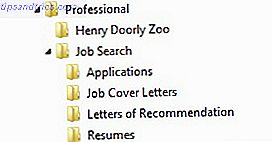
Vær imidlertid oppmerksom på antall mapper i mapper som du har fordi det kan være en skremmende oppgaveåpningsmappe etter mappe på jakt etter filene dine. Hvis det er filer som du vet, må du raskt få tilgang til, prøv å holde dem bare en mappe eller to unna. En del av dette har å gjøre med systemet du oppretter, har opprettet eller bare er mest komfortabelt med, men det må også gjøre med praktisk og enkel tilgang.
Navngi filer og mapper: Kort, men presis
En annen ting som er viktig å vurdere når du organiserer filene, er å være så kort som mulig, men også så detaljert som mulig. I mange tilfeller kan du være den eneste som bruker mappene eller filene, men hvis du bestemmer deg for å dele noe med noen, enten personlig eller profesjonelt, vil du ha det klart for dem, så vel som for deg. Du ønsker ikke å tenke på hva du prøvde å beskrive i en mappetittel. Ikke nevn en mappe "skole ting" navnet det " Skole" - legg vekt på å kapitalisere ting, noe som også gjør at det ser bedre ut.
Deretter kan du organisere ting i skolen under skolen din (hvis det er mer enn én). Hvis du ikke har mer enn en skole som du har deltatt i, kan du nevne mappen din "Skole: [Navn på skole]. "Hvis du vil forkorte skolens initialer, bør det være bra som du sikkert vil vite hva de mener. Vær imidlertid forsiktig med å ikke gå over bord med forkortelser. Selv om de kan være nyttige ved å holde navn kort, er det viktigste at du forstår hva som er i den filen eller mappen.
Få tilgang til mapper og filer raskt
Som jeg nevnte tidligere om, sørg for at filene dine ikke er skjult dypt i undermappen, er det andre ting du kan gjøre for å gjøre filene dine lett tilgjengelige. Foruten det åpenbare for å kunne finne en fil raskt, spiller den også en stor rolle for å opprettholde filstyringsstatus. Med andre ord er det viktig at du raskt og enkelt kan lagre en ny fil til riktig sted på datamaskinen.
Endre visningen din
I Windows Utforsker er det mange måter å vise filer på. Sammen med å vise filer i ulike ikonstørrelser, er det også en forhåndsvisningspane for å se hvordan filen ser ut før den åpnes. Du kan også sortere filene dine etter dato, navn osv. Dette korrelerer ikke direkte med å administrere filer per si, men det gir en samlet bedre opplevelse. Det vi satser på, er mindre arbeid og mer effektivitet, og hvordan du ser filene dine, kan bare gjøre det.
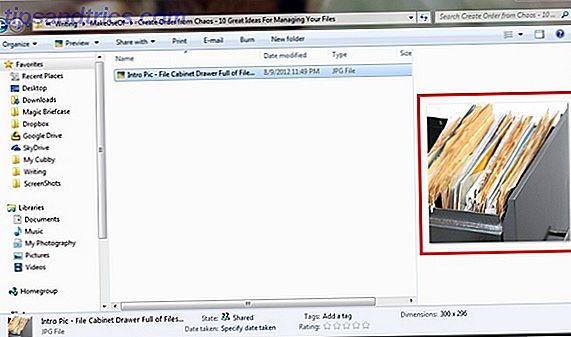
En annen funksjon i Windows Utforsker er muligheten til å legge til en mappe til " Favoritter ". Hvis det er en mappe du får tilgang til mye, men ikke er en del av de angitte mappene som Windows har kalt " favoritt ", kan du dra og slippe mapper i den delen. Vær forsiktig så du ikke dra mappen til en annen mappe som allerede er i favorittene.
For å sikre at du faktisk har mappen i Favoritter-delen, se etter den svarte, faste linjen og en melding som sier " Opprett link i favoritter. ”
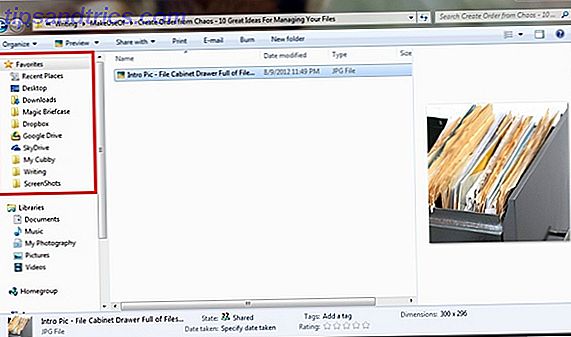
Hopplister
Windows 7 har en kjempefunksjon som kalles " Hopplister " som lar deg tømme mapper til popup-ikonet Utforsker i Windows nær Start-knappen på oppgavelinjen. Du kan få tilgang til dette ved å høyreklikke og deretter velge hvilken mappe som skal åpnes. For å legge til en ny mappe, bare ta den og dra og slipp den på Windows Explorer-ikonet i oppgavelinjen. Deretter kan du flytte mappene rundt på noen måte du vil.
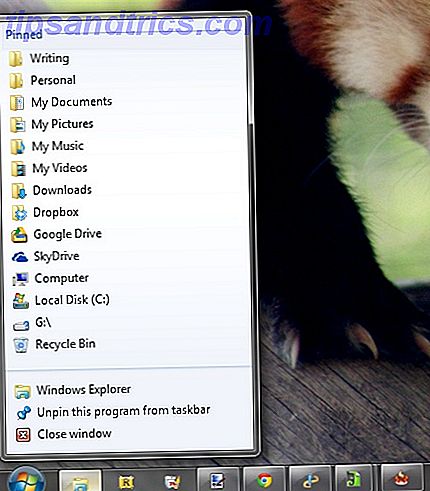
Organiser skrivebordsmapper med gjerder
I en tidligere artikkel av meg, Rydde opp Windows-skrivebordet en gang for alle Slik rydder du opp på Windows-skrivebordet en gang for alle Slik rydder du opp på Windows-skrivebordet En gang for alle ruter er mer skadelig enn du skjønner. Et ryddig Windows-skrivebord gjør det enklere å finne, er mer behagelig å se på, og reduserer stress. Vi viser deg hvordan du får skrivebordet i rekkefølge. Les mer, jeg nevnte både hoppelister og gjerder. Gjerder er et utmerket program for å organisere mappene du har på skrivebordet ditt. Jeg anbefaler på det sterkeste å sjekke ut den artikkelen for et detaljert blikk på å rydde opp skrivebordet ditt også (som på mange måter styrer filene dine, men på en annen måte). Selv om jeg ikke liker for mange ikoner og snarveier på skrivebordet, gir gjerder en fin måte å bytte fra ikoner til ingen ikoner med et enkelt dobbeltklikk.
Igjen, jeg anbefaler bare å ha de viktigste mappene på skrivebordet ditt. Hvis du får tilgang til mappen din med CVene dine ofte, så fortsett og legg den til skrivebordet ditt, og bruk gjerder for å skjule ikonene når du ikke trenger dem. Men på mange måter kan disse mappene også legges til din hoppeliste og få tilgang til samme tid, klikk og innsats.
Med en av disse alternativene må du være oppmerksom på hva du legger til for å sørge for at du ikke legger for mye, og at du fjerner det du ikke lenger bruker. Ellers kommer du til å løse det samme problemet som du prøver å fikse akkurat nå - uordnet kaos.
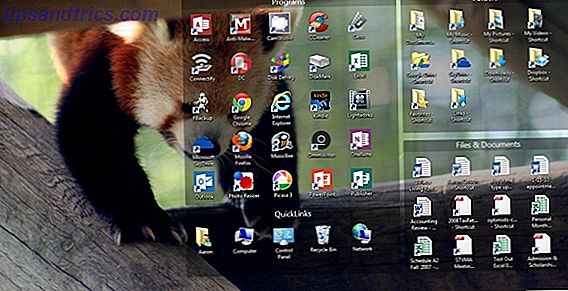
Arkiver hva du ikke eller ikke trenger
Først må vi se på begrepet " arkiv ". Det sletter ikke filer - du vil sjelden gjøre det (avhengig av filen). Det lagrer mapper som inneholder filer i en bestemt mappe med tittelen "Arkiv" eller "Gamle filer". Legg merke til at jeg sa "mapper som inneholder filer" som du ikke bare vil kaste en rekke utdaterte filer i en mappe og kalle det bra. Det er bare å legge til rotet som du allerede har.
Nå hvor skal denne mappen gå? Vel, du vil nok ikke ha det blandet med dine andre filer, men det er helt opp til deg. Personlig anbefaler jeg at du fortsatt har den i mappen Mine dokumenter for å holde det enkelt å huske og konsekvente. Med et navn som " Arkiv " vil det sannsynligvis være nær toppen av hvilken mappe du bestemmer deg for å sette den inn. For å endre dette, kan du legge til en "z" og en periode til begynnelsen av navnet, slik at mappen kunne se noe som "z.Archive ". Dette vil sette det på bunnen av listen, slik at du ikke trenger å bekymre deg for at det er i veien hele tiden.
Fjern og avstå fra å lage duplikater
Hvordan duplikater blir opprettet, forblir ofte et mysterium. Noen ganger er det ved et uhell å kopiere filer til et annet sted. Heldigvis er det et gratis program som kan hjelpe deg med å fjerne duplikater av noe slag fra datamaskinen din. Jeg har lenge brukt Duplicate Cleaner og anbefaler det. Det blir nyere oppdateringer, har et brukervennlig grensesnitt og fungerer bare.
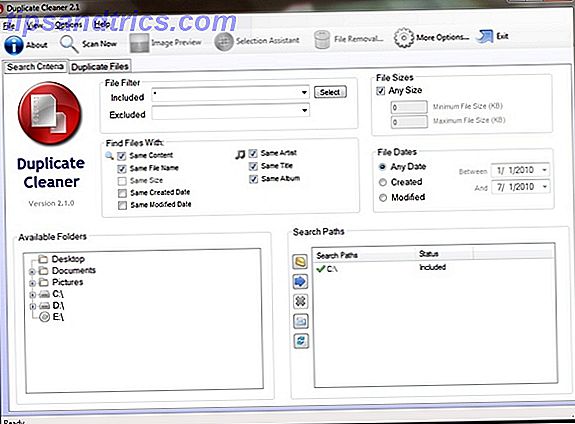
Ikke lag kopier, gjør snarveier
For å hindre fremtidige kopier av filer, er det viktig å lage snarveier av filer og mapper, ikke kopier. Forskjellen mellom de to er at en kopi er en eksakt kopi av den første filen eller mappen, mens en snarvei bare fører til filen på den opprinnelige plasseringen. Bortsett fra ikke å hjelpe i rot så mye, tar snarveier også mindre plass.
For å lage en snarvei, høyreklikk på mappen eller filen og klikk " Opprett snarvei ". Dette vil opprette en snarvei på samme sted som filen er i. Du kan da ta den snarveien, flytte den til hvilken plassering du vil ha, og til og med gi nytt navn til den hvis du ønsker det. For å opprette en snarvei til noe på skrivebordet, høyreklikk og pek over " Send til " og klikk deretter på " Skrivebord ".
Forhindre rot med Cloud-Based Note & Document Applications
Det er ting du vil lagre, men det virker kjedelig å lage et kontordokument eller en tekstfil og lagre den i en mappe på datamaskinen. Snart nok blir den mappen full av alle slags notat-lignende dokumenter, og det blir overveldende å til og med se etter et bestemt notat. Av denne grunn blir skybaserte applikasjoner stadig voksende i popularitet, og det er mange å velge mellom.
De jeg bruker mye, er Evernote og Google Dokumenter.
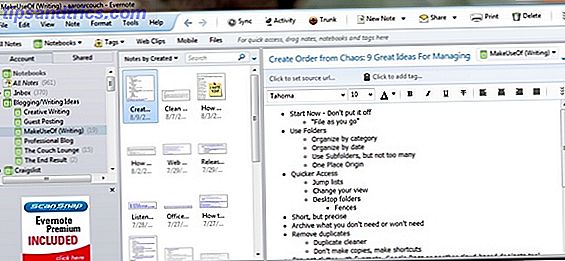
Grunnen til at jeg føler at Evernote lykkes er først og fremst på grunn av sin lokale søknad. Du trenger ikke en nettleser for å bruke den, men likevel kan du få tilgang til filene dine i skyen. Jeg foretrekker Google Dokumenter fordi det er hva jeg har utviklet systemet mitt rundt.
Hvis du nettopp har startet (eller fortsatt ikke har løst seg i ett eller to programmer, anbefaler jeg å vurdere disse fire, så vel som andre lignende apps og se hvilke som passer best for deg).
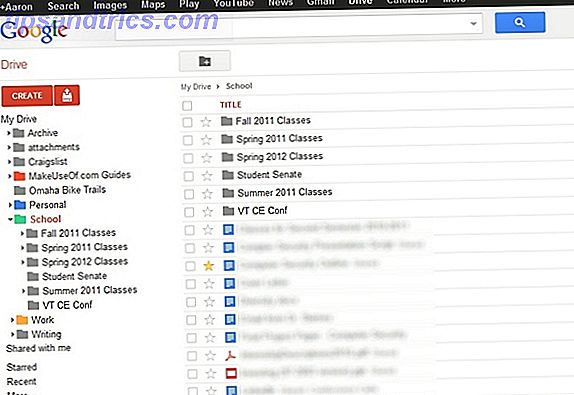
Grunnen til at jeg anbefaler å bruke disse programmene over den tradisjonelle måten å opprette et dokument i Microsoft Word eller et annet kontoralternativ, er fordi det lar deg organisere, søke og lage notater veldig enkelt. Det er en mengde artikler om MakeUseOf, så vel som resten av Internett, som viser hvordan du gjør det. Akkurat som tittelen på denne delen innebærer, holder den rotet på datamaskinen din.
Synkroniser dine lokale filer til Cloud
Synkronisering av dine lokale filer til skyen er forskjellig fra å lage notater og dokumenter i skyen. Dette er en av de siste trinnene, da det er viktig at du forstår alle de foregående trinnene først. Hvis du ikke gjør det, kan synkronisering av flere filer til skyen faktisk hjelpe i det kaotiske rotet av filer og mapper. Det er mange alternativer på dette området, men de store spillerne er SugarSync, Dropbox, Google Drive og Microsoft OneDrive. Det er mine personlige favoritter, og jeg bruker dem alle, men det er så mange andre som Mozy, iDrive, og så videre.
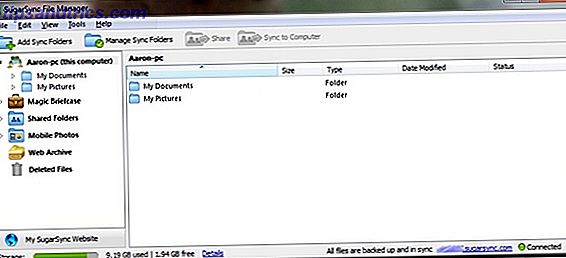
Jeg anbefaler på det sterkeste SugarSync for en samlet sikkerhetskopiering av datamaskinens mapper til skyen. For enkelte filer fungerer Dropbox, Google Drive og SkyDrive på samme måte. Enten du er en Google Docs-fan eller en Microsoft Web Apps-fan, kan det avgjøre om du bruker Google Disk eller SkyDrive. Begge er hodet til hodet, og hvis du ikke har prøvd begge, anbefaler jeg at du gjør det.
Jeg liker Dropbox for å dele filer og SugarSync for sikkerhetskopiering og tilgang til alle mine dokumenter på en annen Internett-tilkoblet enhet. Jeg har satt opp SkyDrive for å sikkerhetskopiere mange av mine andre filer på datamaskinen min, og jeg bruker Google Disk til å organisere og legge til filer i Dokumenter uten nettleser.
Hold deg konsekvent og rask
Dette er en av de viktigste tingene å gjøre. Når du starter prosessen, må du fortsette det flittigt ellers er det alt for ingenting, og du vil ende opp med et semi-organisert filsystem. Det er ikke bare ikke-produktivt, men det minner deg også om at du aldri er ferdig.
Nøkkelen til dette er å være rask. Øyeblikket du trenger å lagre eller lage en fil, legger du den på riktig sted, og hvis det ikke er et sted for det ennå, opprett en. Enten du gjør dette i skyen eller lokalt, må du huske alle tidligere tips, for eksempel å være kort, men detaljert, avstå fra å lage duplikater, og ta hensyn til mapphierarkiet ved å organisere det som er fornuftig, men ikke overdrive det ved å legge til for mange mapper.
Begynn å organisere dine filer akkurat nå!
Husk det viktigste er å bare starte. Ikke vent til du har mer tid - du vil aldri ha mer tid. Selv om det nå ikke er den beste tiden å gjøre en fullstendig overhaling av alle filene dine, kan du likevel begynne å lage noen mapper og forsinke, og begynn å legge til de nye filene du lagrer på datamaskinen, enten de lastes ned eller opprettes. Tiden vil tillate deg å utvide og fokusere mer på dine andre filer og få dem i orden.
Og hvis du trenger hjelp med å administrere filene dine på Android Administrere filer på Android: 7 Viktige tips du trenger å vite Administrere filer på Android: 7 Viktige tips du trenger å vite Lær hvordan du administrerer filene dine på Android med dyktighet takket være denne omfattende guiden . Les mer eller vil vite hvordan du bruker iOS-filerapp Slik bruker du nye IOS 11-filer App på iPhone og iPad Slik bruker du nye IOS 11-filer App på iPhone og iPad IOS har en ny ny Fil-app som til slutt lar deg administrere filene dine på iPhone og iPad, og i ekte Apple-stil er det gjort uten å utsette noen form for systemfunksjonalitet. Les mer, vi er her for å hjelpe deg!
Bildekreditt: En arkivskapslader full av filer og mapper via Shutterstock



